Webページとして保存
ワークシートおよびブックのWebへの発行
発行と保存の違いって何?
Webページとして保存または発行、上書き保存や更新時によってそれぞれ結果が異なります。
Webページとして発行・保存時
- 発行:
- 新しいWebページを発行する。発行直後は普通のExcelのブックとして編集ができる。
- 保存:
- 作業中のファイルの形式をWebページに変更して保存される。保存直後はつまりHTMLファイル形式になったファイルをExcelで編集ができる状態。
上書き保存・更新時
- 発行:
- 作業中のブックに変更が保存される
- 保存:
- Webページに変更が保存されるので、元のブックは変更されない
ブック全体をWeb形式として保存するには?
[ファイル]→[Webページとして保存]をクリックします。
[名前を付けて保存]ダイアログボックスが表示されます。
ページタイトルは、ブラウザのタイトルバーに表示される文字列です。
もし指定がない場合はそのWebページのアドレスがタイトルバーに表示されます。
[タイトルの変更]ボタンをクリックすると・・・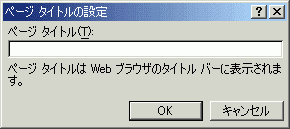
ページタイトルの設定ダイアログボックスが表示されますので、
ここでページタイトルを入力してOKボタンをクリックします。
ファイル名、ページタイトルを指定して[保存]ボタンをクリックします。
選択された部分またはシートだけを保存するには?
必要な部分だけをWebページとして保存したい場合ってありますよね?
Excelで作った表とかをホームページ上で公開したり・・・まあ、そんな感じ(^^;
まず、保存したい部分を選択します。シート全体の場合は、そのシートを開いた状態にしてください。
シート内にある表だけを保存したい場合は、その表部分のみをマウスで範囲選択しておきます。
[ファイル]→[Webページとして保存]をクリックします。
[名前を付けて保存]ダイアログボックスが表示されます。
[上書き保存]設定オプションでは「選択範囲」を選択します。
あとはタイトルとファイル名を指定して[保存]ボタンをクリックします。
★POINT★
選択範囲を指定して[保存]を行った場合、保存先のフォルダ内に[発行]したことになり、選択した部分だけが保存された新しいWebページが作成されます。
[保存]ではなく[発行]ボタンを押して、そのまま[発行]ボタンを押したのと同じ結果になります。
スポンサーリンク
INDEX
- Excel 2002マスター講座
- データのインポートとエクスポート
- Excelへのデータのインポート
- Excelからのデータのエクスポート
- ワークシートおよびブックのWebへの発行
- データのインポートとエクスポート
コメント
※技術的な質問はMicrosoftコミュニティで聞いてください!

